Excel:强制“以只读方式打开”的提示

本指南将引导您在 Microsoft Excel Office 365 文件中强制提示用户以只读方式打开。

您知道 Excel 可以恢復未保存或丟失的工作簿嗎?就是這樣。
如果 Excel 意外退出,下次重新打開 Excel 時會彈出一個特殊的 Recovered 標題。單擊“顯示恢復的文件”,然後您將看到“文檔恢復”窗格。您可以從這裡恢復您的工作簿
檢查臨時文件。轉到文件選項卡,然後是信息,然後是管理工作簿。您應該會看到一個選項來恢復未保存的工作簿。
沒有什麼比將您所有的辛勤工作都放在 Excel 筆記本中更糟糕的了,結果卻在您關閉應用程序時發現它沒有保存。通常,您會認為這意味著您的文件永遠消失了,但您知道您仍然可以恢復它嗎?下面介紹幾種如何恢復未保存的 Excel 筆記本的方法。
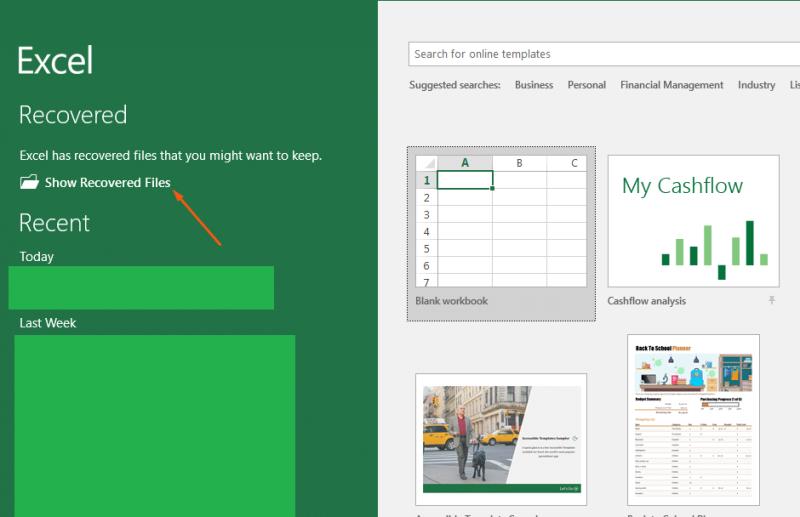
首先是恢復 Excel Notebook 的最常用方法。通常,Excel 會定期自動保存您的筆記本,因此如果應用程序退出,或者您的計算機崩潰,則會在您下次重新打開 Excel 時彈出一個特殊的恢復標題。單擊“顯示恢復的文件”,然後您將看到“文檔恢復”窗格。您將能夠單擊文件的名稱,然後恢復它並在沒有任何反應的情況下重新打開它。
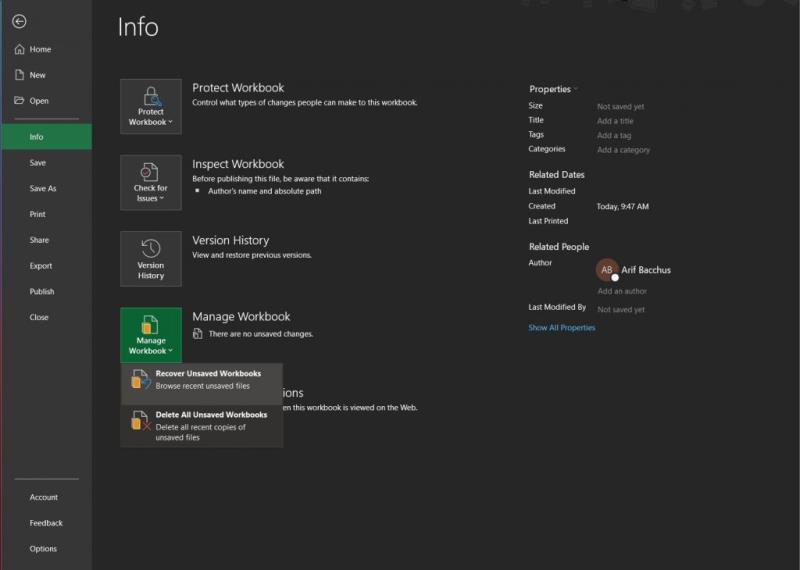
恢復未保存或損壞的 Excel 工作簿的第二種方法是檢查臨時文件。您可以通過打開相關文件,然後轉到“文件”選項卡,然後依次單擊“信息”和“管理工作簿”來執行此操作。您應該會看到一個選項來恢復未保存的工作簿。請務必單擊它,然後在打開的文件資源管理器窗口中選擇任何未保存的工作簿。
或者,您可以跳過這些環節並嘗試直接從文件資源管理器中恢復文件。按 Windows 鍵和 R,然後輸入以下文本:
C:Users[您的用戶名]AppDataLocalMicrosoftOfficeUnsavedFiles
您可能沒有更改它,但您可以直接從 Excel 中檢查文件自動保存的位置。您可以通過依次單擊“文件”、“選項”和“保存”來執行此操作。
儘管 Excel 可以幫助您恢復未保存的文件,但有一種很好的方法可以完全避免這種情況。您應該嘗試將文件保存在 OneDrive 中。為此,請單擊“文件”功能區,然後單擊“保存”按鈕。從那裡,選擇 OneDrive。現在,當您鍵入時,您的文檔將自動保存到 OneDrive,而不是您的 PC。這讓您可以隨時隨地訪問您的文件,也讓您更加省心。
本指南将引导您在 Microsoft Excel Office 365 文件中强制提示用户以只读方式打开。
本教程解释了如何将电子邮件选项添加到 Microsoft Excel 和 Word 365 工具栏。
您的数据透视表无法正常工作?以下是一些常见的解决方案,可以帮助您快速轻松地解决问题。
我们展示了系统管理员如何释放Microsoft Excel文件,以便其他用户可以进行编辑。
一个教程,帮助解决 Microsoft Excel 电子表格计算不准确的问题。
如果 Microsoft Excel 在 Windows 10 或 11 電腦上不斷拋出「我們發現某些內容有問題」錯誤,請依照下列方法修正問題。
您是否曾經想在您的網站上嵌入 Office 365 文檔?在本指南中,看看如何做到這一點
您現在可以拍攝打印數據表的圖片,以將其信息導入 Microsoft Excel,以下是操作方法。
下面是一些常見的 Excel 公式錯誤以及如何修復它們
在我們最新的 Office 365 指南中,我們將了解如何對 Microsoft Office 中的文件進行密碼保護。
以下是一些最常見的 Microsoft Excel 程序錯誤代碼以及如何修復它們。
以下是如何與 Office 365 協作進行遠程工作
說到生產力軟件,很少有東西能像 Microsoft Office Suite……或 Google Productivity Suite 一樣多功能和有用。雖然
發現解決 Google Meet 麥克風問題的有效方法,包括音頻設置、驅動程序更新等技巧。
在 Twitter 上發送訊息時出現訊息發送失敗或類似錯誤?了解如何修復 X (Twitter) 訊息發送失敗的問題。
無法使用手腕檢測功能?以下是解決 Apple Watch 手腕偵測不起作用問題的 9 種方法。
解決 Twitter 上「出錯了,重試」錯誤的最佳方法,提升用戶體驗。
如果您無法在瀏覽器中登入 Google 帳戶,請嘗試這些故障排除提示以立即重新取得存取權限。
借助 Google Meet 等視頻會議工具,您可以在電視上召開會議,提升遠程工作的體驗。
為了讓您的對話更加安全,您可以按照以下步驟在行動裝置和桌面裝置上為 Instagram 聊天啟用端對端加密。
了解如何檢查您的 Dropbox 安全設定有助於確保您的帳戶免受惡意攻擊。
YouTube TV 為我們提供了許多堅持使用的理由,因為它融合了直播電視、點播視頻和 DVR 功能。讓我們探索一些最好的 YouTube 電視提示和技巧。
您的三星手機沒有收到任何通知?嘗試這些提示來修復通知在您的 Samsung Galaxy 手機上不起作用的問題。




















